Włącz integralność pamięci izolacji rdzenia w systemie Windows 10
W najnowszych wersjach systemu Windows 10 w Centrum zabezpieczeń programu Windows Defender dostępna jest nowa strona zabezpieczeń urządzenia. Informuje o stanie funkcji bezpieczeństwa wbudowanych w Twoje urządzenia. Tam można również zarządzać różnymi funkcjami, aby zapewnić lepszą ochronę urządzenia.
Reklama
Windows 10 Creators Update w wersji 1703 przyniósł kolejną zmianę w interfejsie użytkownika systemu Windows 10. Pojawiła się nowa aplikacja o nazwie Windows Defender Security Center. Został stworzony, aby w przejrzysty i użyteczny sposób pomóc użytkownikowi kontrolować swoje ustawienia bezpieczeństwa i prywatności.
Zanim przejdziesz dalej, oto, co musisz wiedzieć. Nie należy mylić programu Windows Defender i Windows Defender Security Center. Windows Defender to wbudowane oprogramowanie antywirusowe, które zapewnia ochronę w czasie rzeczywistym przed zagrożeniami. Aplikacja Windows Defender Security Center to tylko pulpit nawigacyjny, który umożliwia śledzenie stanu ochrony. Może być używany do konfigurowania różnych opcji bezpieczeństwa, takich jak
Inteligentny ekran.Począwszy od kompilacji 17093 systemu Windows 10, można skonfigurować izolację rdzenia Integralność pamięci za pomocą programu Windows Defender Security Center. ten Izolacja rdzenia Funkcja udostępnia szereg opcji zabezpieczeń opartych na wirtualizacji w celu ochrony podstawowych części komputera. Integralność pamięci jest częścią funkcji izolacji rdzenia, która zapobiega umieszczaniu złośliwego kodu przez ataki w procesach o wysokim poziomie bezpieczeństwa. Zobaczmy, jak włączyć tę przydatną funkcję.
Aby włączyć integralność pamięci izolacji rdzenia w systemie Windows 10, wykonaj następujące czynności.
- Otworzyć Centrum bezpieczeństwa Windows Defender aplikacja.
- Kliknij na Bezpieczeństwo urządzenia Ikona.
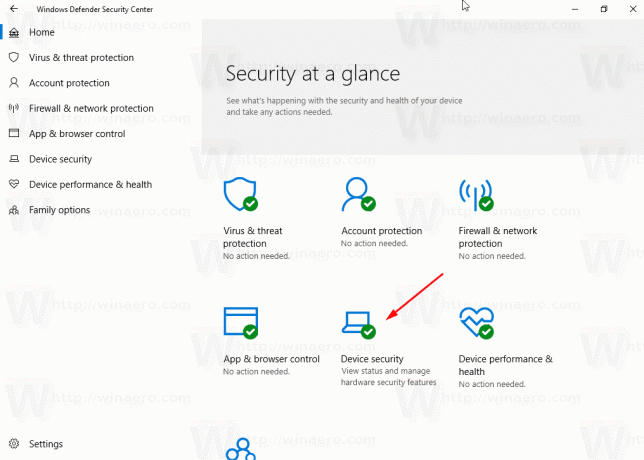
- Po prawej stronie kliknij Szczegóły izolacji rdzenia połączyć.
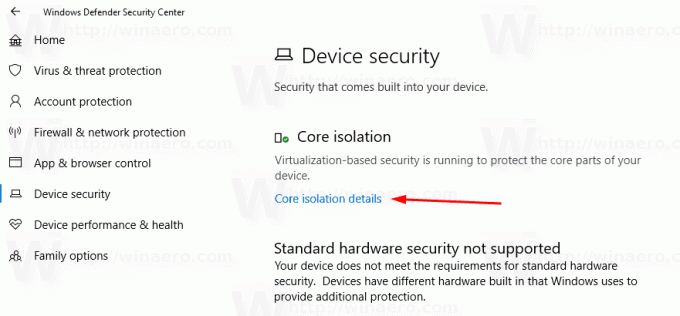
- Włącz Integralność pamięci Przełącz opcję.
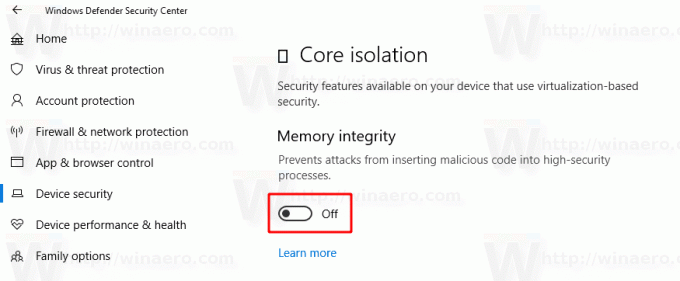
- Potwierdź monit UAC.
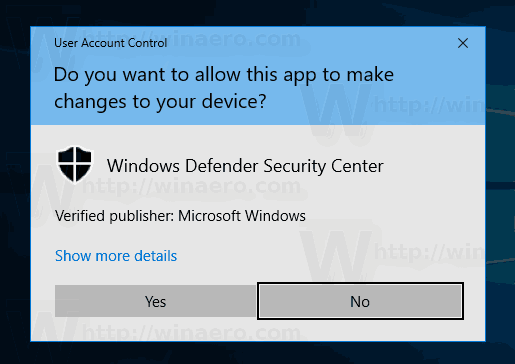
-
Uruchom ponownie system Windows 10 zastosować zmiany. Wymagane jest ponowne uruchomienie.
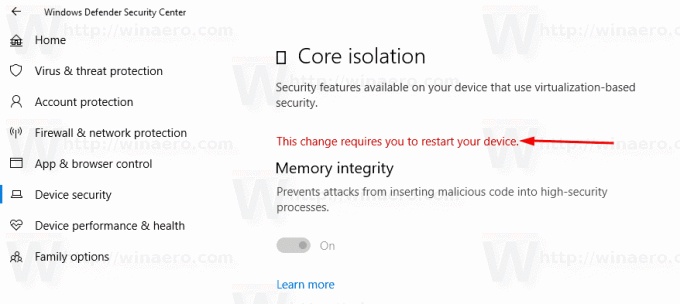
Skończyłeś. Funkcja integralności pamięci zostanie włączona.
Aby go wyłączyć, musisz wykonać tę samą sekwencję kroków i wyłączyć opcję przełączania Pamięć integralność w Centrum bezpieczeństwa Windows Defender.
Uwaga: informacje i opcje dostępne w Zabezpieczeniach urządzenia zależą od konfiguracji sprzętu. W moim przypadku standardowe zabezpieczenia sprzętowe nie są obsługiwane przez komputer, więc system operacyjny używa zabezpieczeń opartych na wirtualizacji.
Otóż to.



